Windows Basics – (Svenska)
Lektion 4: Hitta filer på din dator
/en/windowsbasics/working-with-files/content/
hitta filer på din dator
i föregående lektion pratade vi om hur mappar kan hjälpa till att hålla dina filer organiserade. Det kan dock finnas tillfällen när du har problem med att hitta en viss fil. Om det här händer dig, var inte panik! Filen är förmodligen fortfarande på din dator, och det finns några enkla sätt att hitta den., I den här lektionen visar vi dig olika tekniker du kan använda för att hitta dina filer, inklusive att söka och titta på gemensamma platser.
titta på videon nedan för att lära dig mer om att hitta filer i Windows.
vanliga platser att leta efter filer
om du har svårt att hitta en fil, finns det en god chans att du kan hitta den på en av följande platser:
- nedladdningar: som standard kommer datorn att placera nedladdade filer i en viss mapp, känd som mappen Nedladdningar., Om du har problem med att hitta en fil som du hämtade från Internet, till exempel ett foto som bifogas ett e-postmeddelande, är detta det första stället du bör leta. För att visa mappen Nedladdningar, öppna File Explorer, leta upp och välj nedladdningar (nedan favoriter på vänster sida av fönstret). En lista över dina nyligen nedladdade filer visas.

- standardmappar: om du inte anger en plats när du sparar en fil placerar Windows vissa typer av filer i standardmappar., Om du till exempel letar efter ett Microsoft Word-dokument kan du försöka leta i mappen Dokument. Om du letar efter ett foto, prova att titta i mappen Bilder. De flesta av dessa mappar kommer att vara tillgängliga på vänster sida av File Explorer-fönstret.
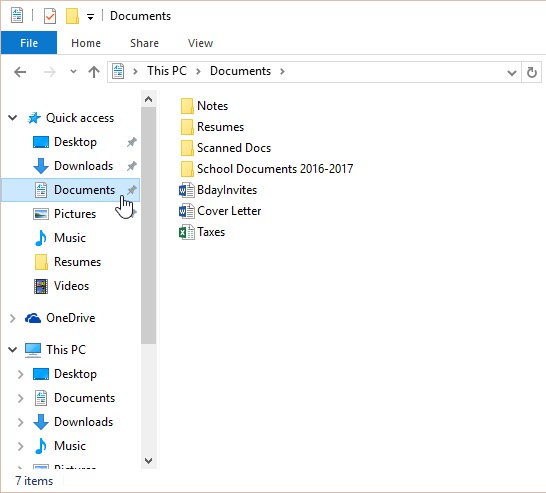
- papperskorgen: om du tog bort en fil av misstag kan det fortfarande finnas i papperskorgen. Du kan dubbelklicka på Papperskorgen ikonen på skrivbordet för att öppna den. Om du hittar filen du behöver, klicka och dra den tillbaka till skrivbordet eller till en annan mapp.,

söker efter filer
låt oss säga att du nyligen hämtat några bilder som bifogats ett e-postmeddelande, men nu är du inte säker på var dessa filer finns på din dator. Om du kämpar för att hitta en fil, kan du alltid söka efter den. Söka kan du leta efter alla filer på din dator.
för att söka efter en fil (Windows 10):
skriv för att söka efter en fil i sökrutan Cortana bredvid Start-knappen. Sökresultaten visas ovanför sökrutan.,
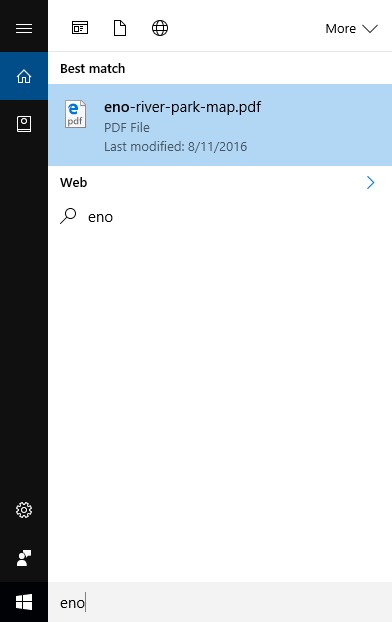
för att söka efter en fil (Windows 8):
klicka på Start-knappen för att gå till startskärmen och börja sedan skriva för att söka efter en fil. Sökresultaten visas på höger sida av skärmen. Klicka bara på en fil eller mapp för att öppna den.
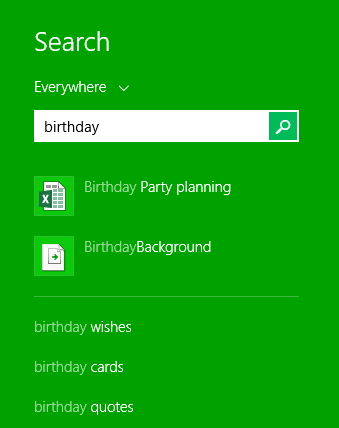
för att söka efter en fil (Windows 7 och tidigare):
klicka på Start-knappen, Skriv filnamnet eller nyckelorden med tangentbordet och tryck på Enter. Sökresultaten visas. Klicka bara på en fil eller mapp för att öppna den.,
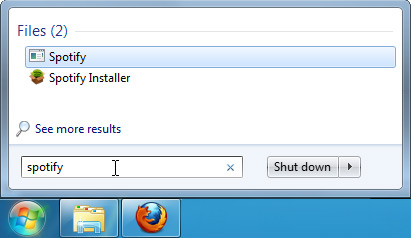
Tips för att hitta filer
om du fortfarande har problem med att hitta filen du behöver, här är några ytterligare tips.
- Prova olika söktermer. Om du använder sökalternativet kan du försöka använda olika termer i sökningen. Om du till exempel letar efter ett visst Microsoft Word-dokument kan du försöka söka efter några olika filnamn som du kanske har använt när du sparar dokumentet.
- öppna det senaste programmet som används för att redigera filen., Om du vet att du använde ett visst program för att redigera en fil öppnar du det programmet och väljer Arkiv >öppna > senaste från menyn. Filen kan visas i listan över nyligen redigerade filer.
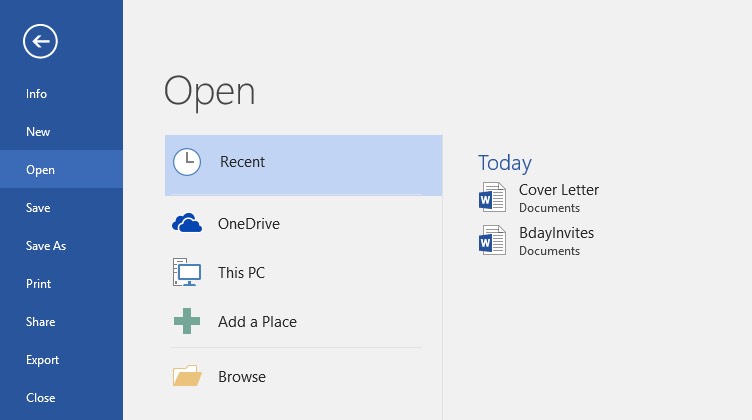
- flytta och byt namn på filen efter att ha hittat den. När du har hittat filen kanske du vill flytta den till en relaterad mapp så att du kan hitta den lättare i framtiden. Om filen till exempel är en bild kan du flytta den till mappen Bilder., Du kanske också vill ge det ett filnamn som blir lätt att komma ihåg. Du kan granska vår lektion om att arbeta med filer för att lära dig mer om att hantera filer.
/ en / windowsbasics / common-computer-tasks / content /















